
用好ColorOS 13的超级录音功能,学习如虎添翼
作为打工人,日常生活中少不了开会与学习,有时候稍微一打盹就会错过老师或者领导说出的重要信息。想要更为高效的记录下关键信息?在这个人人都有手机的时代里,可不要错过ColorOS 13系统里的贴心功能哦,它可以让您工作与学习效率倍增!

前面已经把我的OPPO Find N2手机升级到了最新版本的ColorOS 13系统,我们可以在系统自带APP中找到录音APP,也可以从屏幕边缘启动智能侧边栏功能,点击录音按钮启动这一功能。
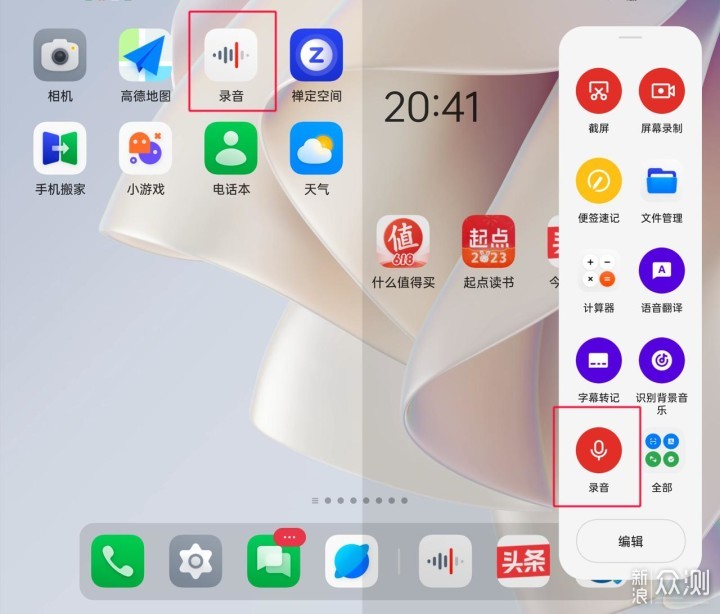
这款被「超级录音」的功能,可以说是在开合、上课中记录语音的利器,启动状态中我们可以选择三大模式,分别是标准模式、会议模式和采访模式,我们可以根据需求选择。标准模式,适合大部分的录音场景,日常记录可以直接选择它。会议模式适合发言人距离您较远,而且说话的人较多的场景,这个模式会尽可能放大人声用于记录。采访模式,则会自动降低环境噪音,获得更为清晰的语音录制效果。
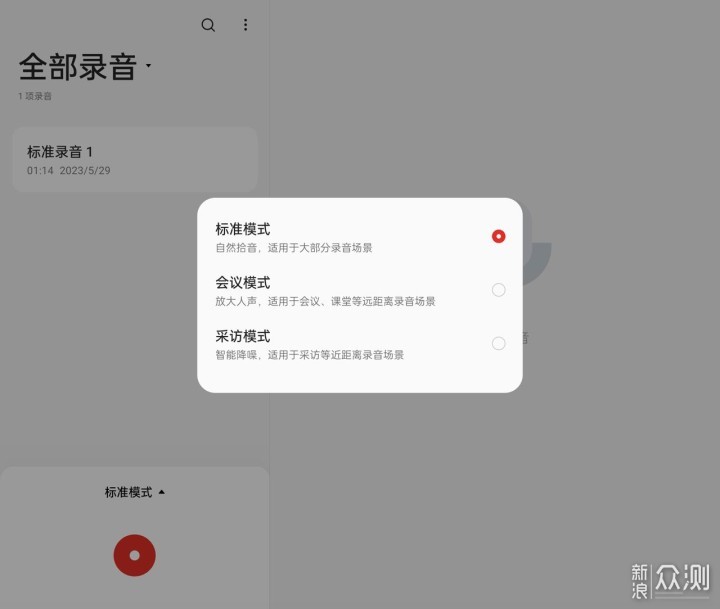
无论是开会还是上课,在记录语音的同时,我们还可以开启「超级录音」APP中的标记功能,支持图片标记以及自由标记。我们可以在会议关键时刻,或者课程关键时刻把当时的画面用手机拍下来,标记到对应的位置,实现图和声音同步被记录,能让我们不错过重要的片段。
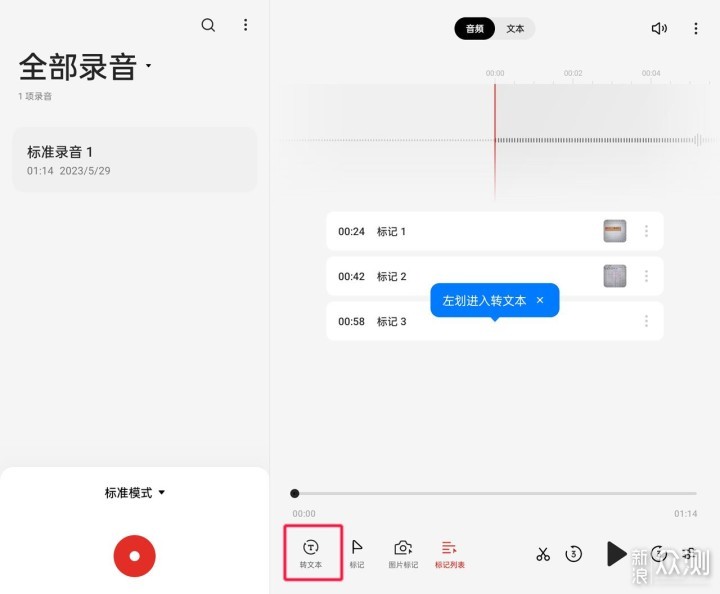
经过几十分钟的语音记录,在课程或者会议结束后,我们可以点击语音转文字按钮,稍等一小段时间,手机屏幕上就会出现刚刚被讲述的文字,识别准确率非常高,而且不同人的声音的发言,还会被区别识别,给我们标记,我们可以可以把发言人的名字进行标记,于是每个人说了什么就能清晰的被整理出来。
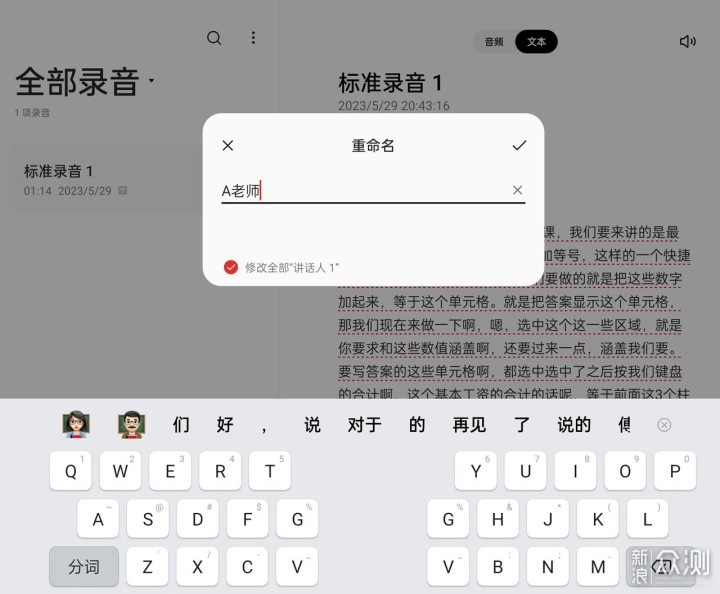
文字和发言人以及时间都能被清晰规整,我们还可以点击文本按钮,一键对文本进行分享,通过这样的操作,可以把整个语音转换成存盘的文稿,可以以TXT、DOC或者便签等形式被储存。有了这个设计,我们可以轻松快速的实现课堂笔记或者会议记录的整理,可以说十分便捷。
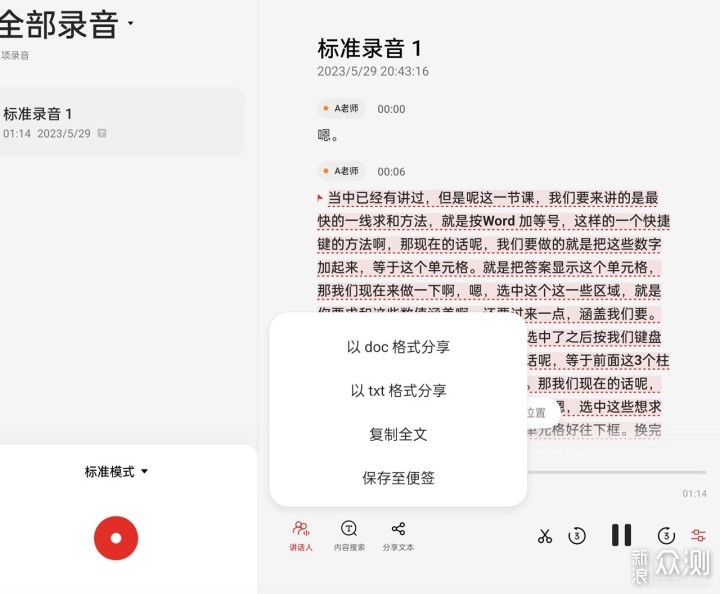
结合ColorOS 13系统的浮动窗口或者左右分屏,我们可以直接在手机上,完成图片文字的一系列整理和储存,最后成型整个稿件,可以说非常高效。
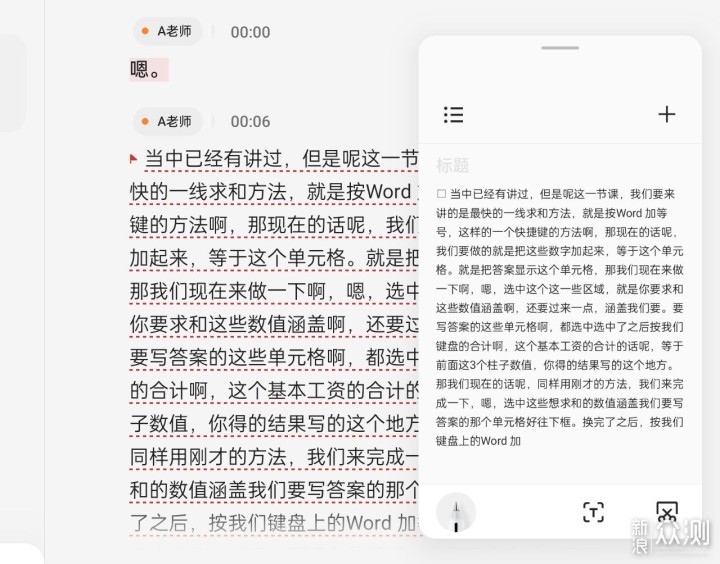
手机的录音除了被识别成文本以外,也可以作为音频素材进行整理,储存,编辑。如果后续需要进行自媒体制作,我们可以对音频进行剪切以及编辑。储存格式可选MP3、无损WAV,或者AAC等,
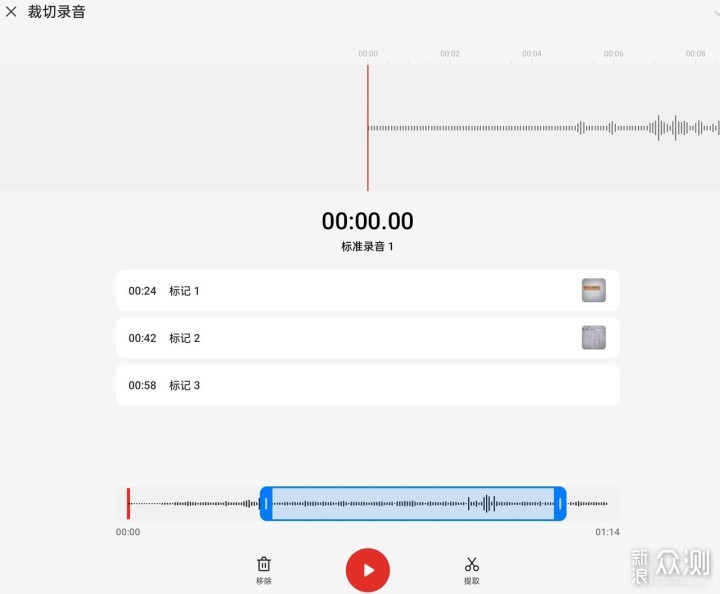
除此之外,对于录音素材,我们还可以反复播放,播放中可以选择倍数,可以快进3秒,可以跳过静音,这些贴心的小设计用起来也颇为便捷。
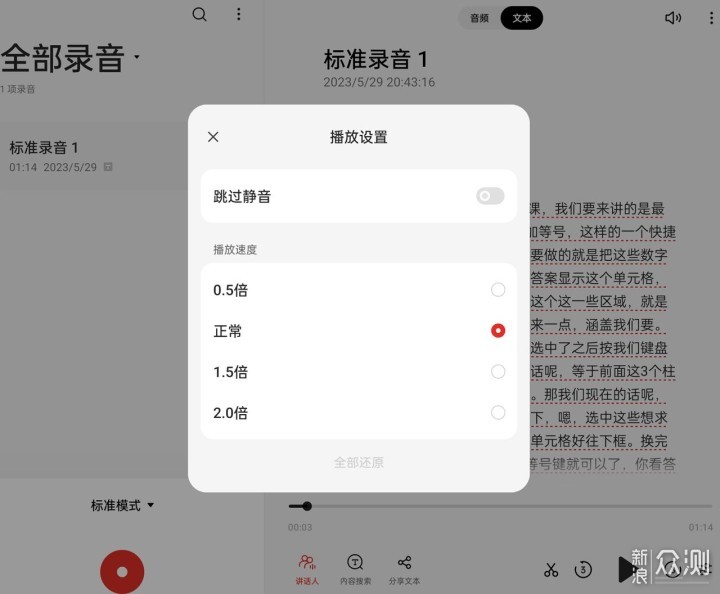
总得来说,ColorOS 13系统中各种贴心功能设计还真不少,喜欢的小伙伴和我一起用起来吧,相信也能让您的学习与工作更加高效。